华硕笔记本触控板热键失灵如何更新官方驱动进行解决
更新日期:2024-03-22 12:30:56
来源:转载
手机扫码继续观看

我们知道在笔记本电脑中一般都支持通过触控板来控制屏幕中的鼠标指针,而且通常会提供一些热键来支持快速控制触控板开关。但是有用户在重装系统后发现触控板热键失灵了,对此,我们可以通过更新官方驱动的方法来解决这一问题。
推荐:华硕win7系统下载
1、打开华硕官网,进入“服务与支持”;

2、输入序列号进行搜索,或者根据笔记本型号进行搜索,比如:n55sl,点击搜索;

3、点击搜索结果;
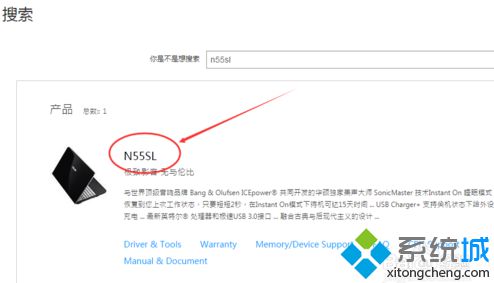
4、点击进入服务与支持,查找“驱动程序和工具软件”;

5、选择自己的电脑操作系统;
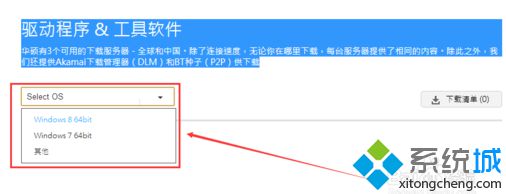
6、找到对应的触控板驱动,并下载;
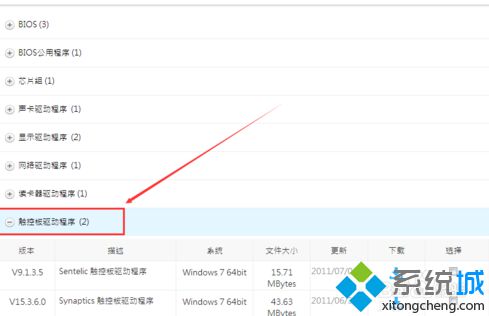
7、然后点击Setup.exe安装程序进行安装;
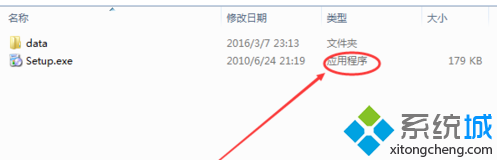
8、根据提示进行安装;
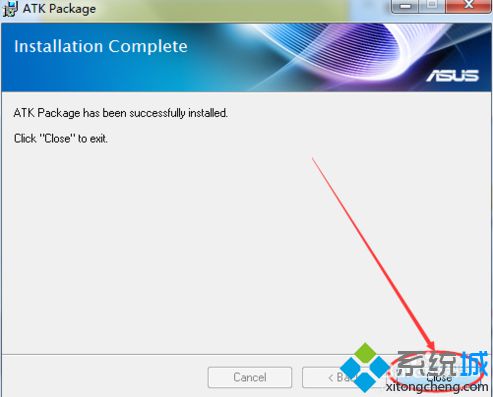
9、安装完成后会提示重启系统,点击是;
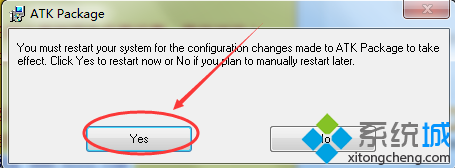
10、重启电脑后,就可以使用热键来快速控制触摸板和其他功能。
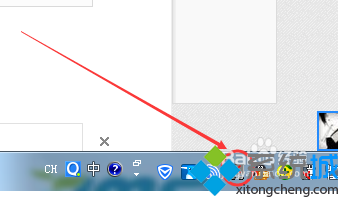
当华硕笔记本出现触控板热键失灵的现象,可以按照以上方法更新官方驱动进行解决。
该文章是否有帮助到您?
常见问题
- monterey12.1正式版无法检测更新详情0次
- zui13更新计划详细介绍0次
- 优麒麟u盘安装详细教程0次
- 优麒麟和银河麒麟区别详细介绍0次
- monterey屏幕镜像使用教程0次
- monterey关闭sip教程0次
- 优麒麟操作系统详细评测0次
- monterey支持多设备互动吗详情0次
- 优麒麟中文设置教程0次
- monterey和bigsur区别详细介绍0次
系统下载排行
周
月
其他人正在下载
更多
安卓下载
更多
手机上观看
![]() 扫码手机上观看
扫码手机上观看
下一个:
U盘重装视频












